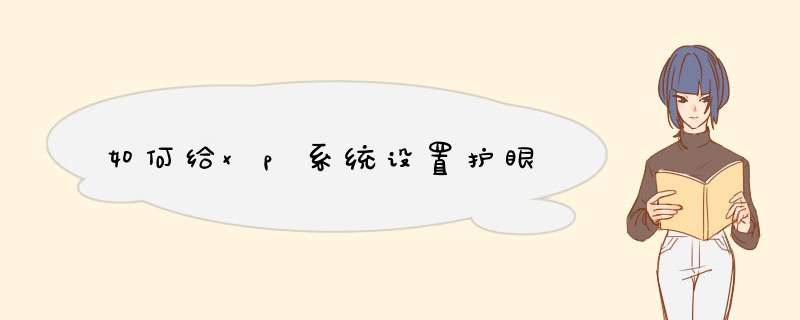
设置方法:
1、点击右键属性:
2、在属性界面点击外观,然后点击高级:
3、然后在项目位置选择窗口,然后点击颜色的倒三角再点击其他:
4、在颜色界面进行以下设置色调:85;饱和度:125;亮度:205,然后点击添加到自定义颜色,然后在左边的自定义颜色点击新添加的颜色,点击确定:
5、然后有回到原来的高级外观设置,再次点击确定:
1、在桌面任意位置处单击鼠标右键,在d出的菜单中选择【个性化】。2、在个性化窗口中,中部下方的位置,可以看到【窗口颜色】选项,点击进入。
3、在窗口颜色和外观选项中,会有多种选项,但这些都不是我们需要的,点击颜色混合器下的【高级外观设置】。
4、进入高级外观设置窗口,在项目菜单下选择【窗口】,在颜色菜单下选择【其它】。
5、眼睛的保护色为绿色,但是,绿色还是可以细分为很多的颜色,这就需要专业的颜色设置来完成,就色调(85)、饱和度(123)、亮度(205)的每一个选项都进行设置,最终得到眼睛的保护色。
6、点击【应用】之后,等待系统调试,完成之后,再次点击【确定】按钮,就完成电脑眼睛保护色设置。
首先必须是打开电脑系统,并返回到桌面。 右击桌面----选择“属性”-----在d出的“显示属性”对话框中---选择----“外观”选项卡。在转到,外观选项卡后,在“窗口和按钮中”选择“windows经典样式”----色彩方案选择“windows经典”。选择好后,点击“高级”命令按钮----d出“高级外观”窗口----在项目中选择“窗口”----选择后,的颜色1(L)----点击下箭头----点击“其它(o)”按钮----在d出的颜色对话框中的色调输入:90,饱和度输入:100,亮度:210,设置完成后,点击“添加到自定义颜色”。点击后,可以看到 ,在颜色对话框中的自定义颜色,的第一个显示出来了一个刚才设置的颜色,并点击这个颜色框,后再点击“确定”,页面返回到“高级外观”对话框中,这对活动窗口进行设置。并点击“确定”点击“确定”后,页面转到“显示属性”对话框中,点击“确定”按钮。这个过程需要几十秒钟的时间。设置完成后,就可以去看看,是否设置成功。如果没有成功则从第二步开始重新设置。欢迎分享,转载请注明来源:内存溢出

 微信扫一扫
微信扫一扫
 支付宝扫一扫
支付宝扫一扫
评论列表(0条)